ახალ iPhone-ებს გააჩნიათ მეტი მეხსიერება, ვიდრე ადამიანების უმეტესობას შეუძლია გამოიყენოს, მაგრამ თუ თქვენს ტელეფონს წლების განმავლობაში იყენებთ, შესაძლოა მას სივრცე ამოიწუროს. აპლიკაციები, ფოტოები და სხვა ფაილები დროთა განმავლობაში გროვდება, რაც მნიშვნელოვან ადგილს იკავებს.
საბედნიეროდ, თქვენ სულაც არ გჭირდებათ ამოიწუროთ და განაახლოთ თქვენი მოწყობილობა. რამდენიმე სასარგებლო რჩევით, შეგიძლიათ დაუბრუნდეთ თქვენი ტელეფონის გამოყენებას, როგორც ადრე. თქვენ ასევე არ გჭირდებათ თქვენი საყვარელი ფოტო ბიბლიოთეკის წაშლა.
შინაარსი
- გაარკვიეთ რა იყენებს თქვენს სივრცეს
- წაშალეთ ძველი და გამოუყენებელი აპლიკაციები
- ჩამოტვირთეთ აპები, რომლებსაც იყენებთ ხოლმე
- წაშალეთ ძველი მედია
- ფოტოების შენახვის ოპტიმიზაცია iCloud Photo Library-ით
-
ბრაუზერის ქეშის გასუფთავება
- დაკავშირებული პოსტები:
გაარკვიეთ რა იყენებს თქვენს სივრცეს
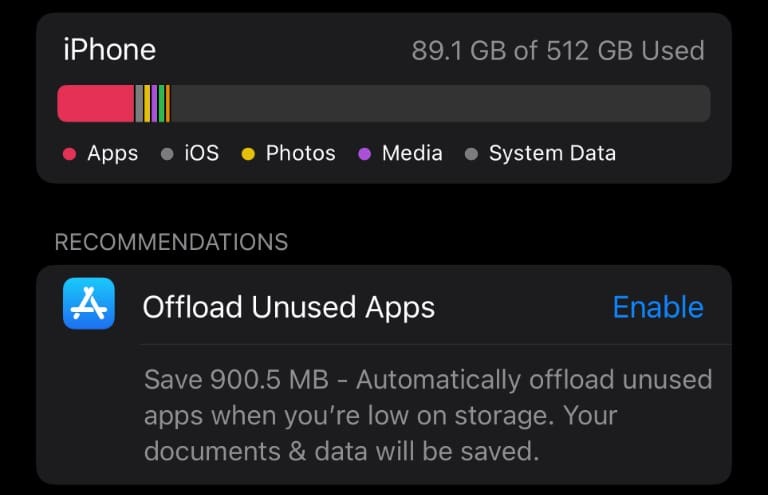
პირველი, რისი გაკეთებაც გსურთ, არის იმის გარკვევა, თუ რა იყენებს მთელ თქვენს სივრცეს. გახსენით პარამეტრები, შემდეგ გადადით General > iPhone Storage. როდესაც ამას გახსნით, რამდენიმე წამი დასჭირდება იმის დასანახად, თუ რა იყენებს ყველაზე მეტ ადგილს.
როდესაც ეს ეკრანი დაასრულებს გამოყენების განსაზღვრას, დაინახავთ, თუ რა იყენებს ყველაზე მეტ ადგილს თქვენს ტელეფონზე. ეს გაცნობებთ, რაზე უნდა გაამახვილოთ ყურადღება პირველ რიგში.
წაშალეთ ძველი და გამოუყენებელი აპლიკაციები
მაშინაც კი, თუ თქვენ გაქვთ დიდი ფოტო ბიბლიოთეკა თქვენს iPhone-ზე, ადამიანების უმეტესობა დაინახავს, რომ აპლიკაციები იკავებენ სივრცის დიდ ნაწილს ტელეფონებზე. თუ ეს ასეა თქვენთვის, დროა დაიწყოთ წაშლა.
ზემოთ ნახსენები iPhone Storage მენიუში გადასვლის საშუალებას მოგცემთ ნახოთ, რომელი აპლიკაციები იყენებენ ყველაზე მეტ ადგილს. თუ თქვენ თამაშობთ თამაშებს თქვენს ტელეფონზე, ისინი ხშირად ყველაზე დიდი იქნება. სხვებისთვის, სავარაუდოდ, ეს იქნება მედია აპები, როგორიცაა მუსიკა ან პოდკასტის აპები.
ამ მენიუდან შეგიძლიათ წაშალოთ აპლიკაციები. უბრალოდ შეეხეთ აპს, რომლის წაშლა გსურთ, შემდეგ შეეხეთ აპის წაშლას. ალტერნატიულად, შეგიძლიათ გახსნათ თქვენი აპების ბიბლიოთეკა და მოძებნოთ აპები, რომელთა წაშლა გსურთ. შემდეგ ხანგრძლივად დააჭირეთ აპის ხატულას, შემდეგ შეეხეთ აპის წაშლას.
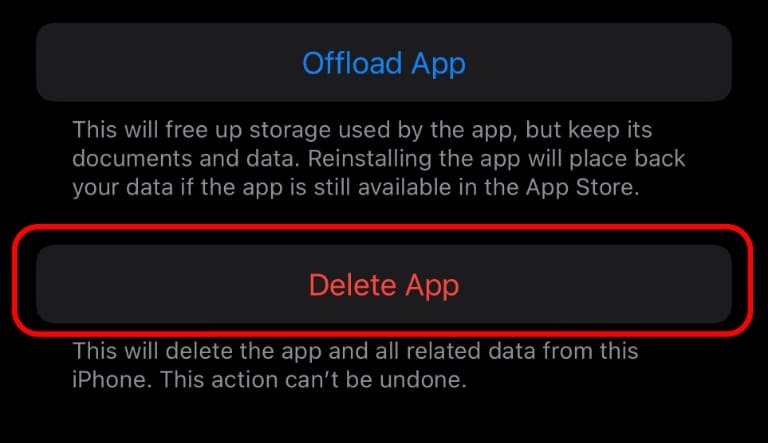
ჩამოტვირთეთ აპები, რომლებსაც იყენებთ ხოლმე
თუ თქვენ გაქვთ დიდი აპლიკაციები, რომლებსაც ხშირად იყენებთ, მათი წაშლის მოსახერხებელი ალტერნატივაა. ამის ნაცვლად, შეგიძლიათ გადმოტვირთოთ ისინი. ეს წაშლის აპს თქვენი ტელეფონიდან, მაგრამ ინახავს მის ყველა მონაცემს, ასე რომ თქვენ შეგიძლიათ ხელახლა დააინსტალიროთ და გამოიყენოთ აპი ისე, როგორც არასდროს ყოფილა.
ამის გაკეთება შეგიძლიათ ავტომატურად ან ხელით. ნაკლებად ხშირად გამოყენებული აპების ხელით ჩამოსატვირთად გახსენით პარამეტრები, შემდეგ გადადით General > iPhone Storage. აქ ნახავთ გამოუყენებელი აპების გადმოტვირთვის განყოფილებას. შეეხეთ ჩართვას აპების ავტომატურად ჩამოტვირთვისთვის.
აპის ხელით გადმოტვირთვისთვის, გადაახვიეთ ამ მენიუში, სანამ არ დაინახავთ აპს, რომლის გადმოტვირთვაც გსურთ. შეეხეთ მას, შემდეგ დააჭირეთ ღილაკს Offload App.
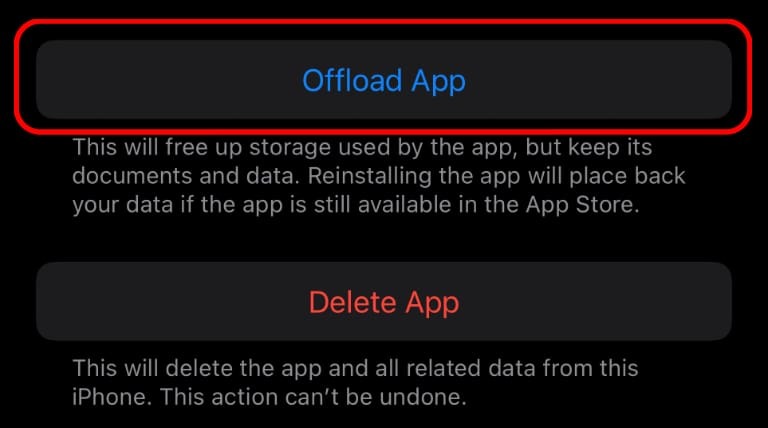
წაშალეთ ძველი მედია
თუ უყურებთ უამრავ ფილმს ან უსმენთ პოდკასტს პოდკასტის შემდეგ, შესაძლოა თქვენს ტელეფონში იჯდეს მედია ფაილები, რომლებსაც შეუძლიათ საკმაოდ დიდი სივრცის გამოყენება. თქვენ ხედავთ, რამდენ ადგილს იყენებს მოცემული აპლიკაცია iPhone შენახვის მენიუში.
თუ აპლიკაცია ბევრ სივრცეს იყენებს, შეეხეთ მას ამ მენიუში. თქვენ ნახავთ ორ ძირითად ფიგურას: აპის ზომა და დოკუმენტები და მონაცემები. თუ სივრცის უმეტესი ნაწილი გამოიყენება Documents & Data-ის მიერ, თქვენ შეგიძლიათ წაშალოთ ეს ფაილები.
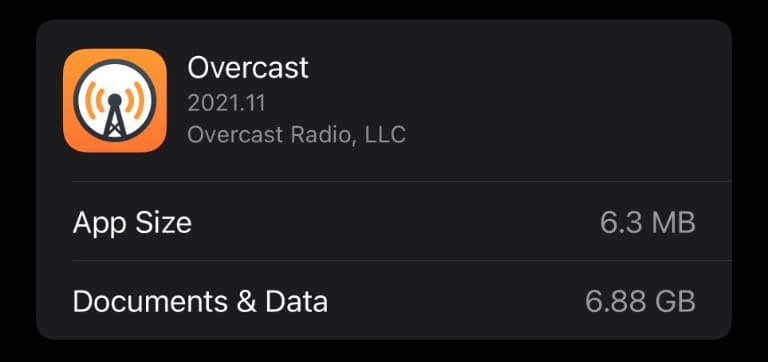
ეს განსხვავდება აპიდან აპლიკაციამდე. ჩვეულებრივ, თქვენ უნდა გახსნათ აპი და ხელით წაშალოთ ფაილები აპში.
ფოტოების შენახვის ოპტიმიზაცია iCloud Photo Library-ით
Apple-ის iCloud ფოტო ბიბლიოთეკა აადვილებს თქვენი ფოტოების თქვენი ტელეფონიდან კომპიუტერთან სინქრონიზაციას, მაგრამ ასევე დაზოგავს თქვენს ადგილს iPhone-ზე. მთავარი ის არის, თუ როგორ იყენებთ მას.
გახსენით პარამეტრები, შემდეგ გადაახვიეთ ქვემოთ ფოტოებზე. ამ მენიუში ნახავთ ორ ვარიანტს, თუ როგორ შეინახოთ ფოტოები თქვენს ტელეფონში. დარწმუნდით, რომ არჩეულია iPhone Storage-ის ოპტიმიზაცია. ეს ატვირთავს სრული ზომის ფოტოებს ღრუბელში და ინახავს პატარა ვერსიებს თქვენს ტელეფონში სივრცის დაზოგვის მიზნით.
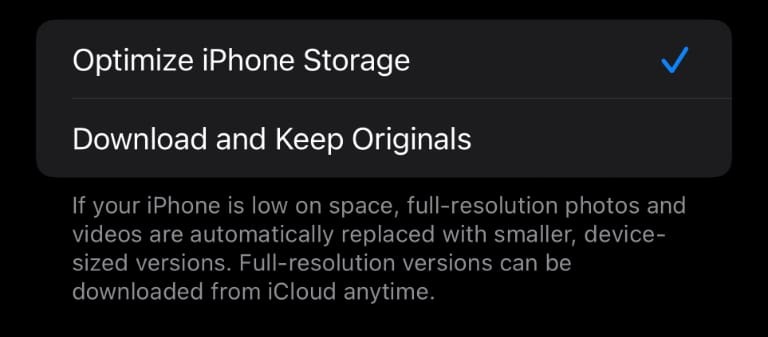
თუ ამის ნაცვლად არჩეულია Download and Keep Originals, ეს ბევრ სივრცეს იყენებს. ალტერნატივაზე გადართვამ მნიშვნელოვანი ადგილი დაგიტოვოთ.
ბრაუზერის ქეშის გასუფთავება
მიუხედავად იმისა, რომ ის არ გამოიყენებს იმდენ ადგილს, რამდენიც ჩვენ უკვე განვიხილეთ, თქვენს ბრაუზერის ქეშს შეუძლია გამოიყენოს მნიშვნელოვანი სივრცე. თუ თქვენ გჭირდებათ სივრცე, რომლის ხელთაც შეგიძლიათ, თქვენი ქეშის გასუფთავება დაგეხმარებათ.
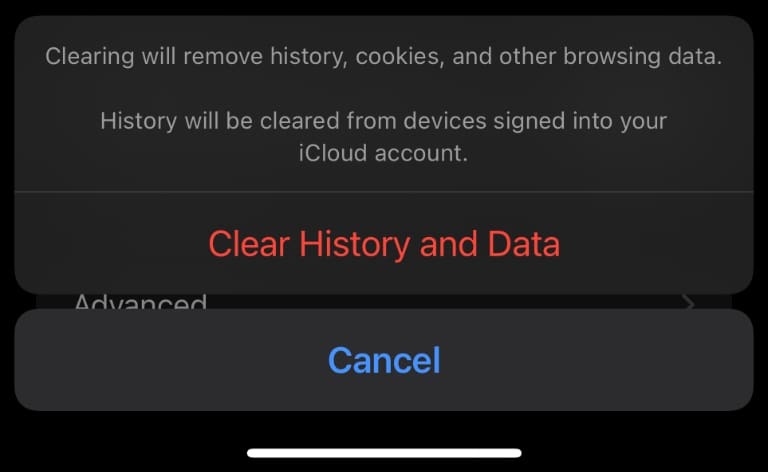
გახსენით პარამეტრები, შემდეგ გადადით Safari-ზე. აქ აირჩიეთ ისტორიისა და ვებსაიტის მონაცემების გასუფთავება. ეს ასევე გაასუფთავებს თქვენს ისტორიას, რაც შეიძლება დაეხმარეთ თქვენი კონფიდენციალურობის დაცვას.
ახლა თქვენ უნდა გქონდეთ უამრავი ადგილი ტელეფონზე აპების დასაყენებლად, მეტი ფოტოს გადასაღებად ან ფილმების ჩამოსატვირთად.
კრის ვუკი არის მწერალი, მუსიკოსი და რაც არ უნდა ჰქვია, როდესაც ვინმე აკეთებს ვიდეოებს ვებისთვის. ის არის Apple-ის გულშემატკივარი, რომელსაც უყვარს მაღალი რეზოლუციის აუდიო და სახლის თეატრის აღჭურვილობა.